ステップ配信を公開前に確認するには、テスト配信を実施する必要があります。
本記事では、テストアカウントの登録からテスト配信の実施方法までを解説します。
なお、ステップ配信の基本的な使い方は「L Message(エルメ)のステップ配信 操作マニュアル」よりご確認ください。
テストアカウントについて
テストアカウントとは?
テストアカウントとは、ステップ配信の動作を確認するためのLINE友だちアカウントです。
ご自身のLINEアカウントをテストアカウントとして使用します。
テストアカウントの登録手順
テストアカウントの登録は以下の手順で行います。
1.管理画面からステップ配信を開き、メッセージを選択する
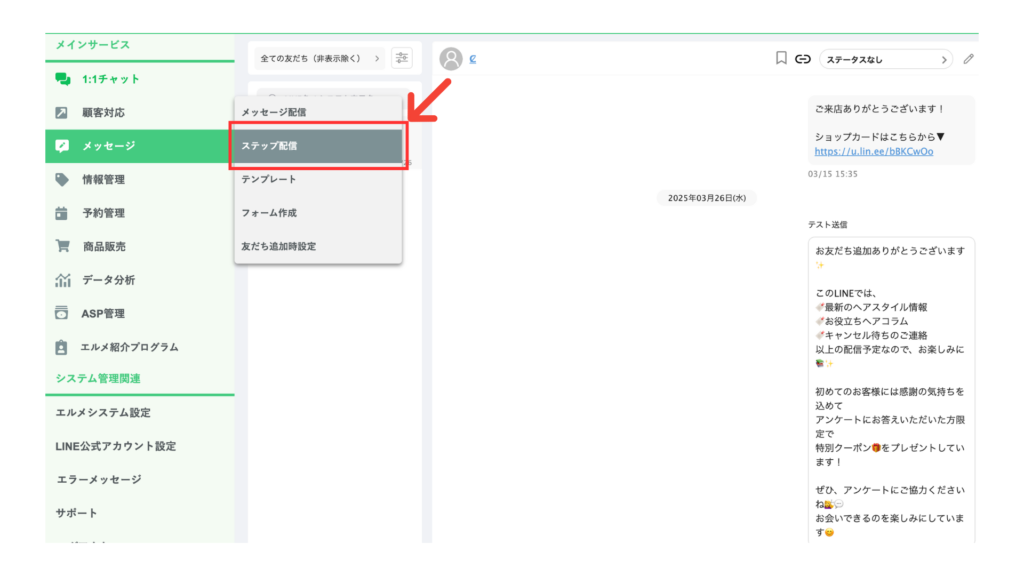
メッセージからステップ配信を選択してください。
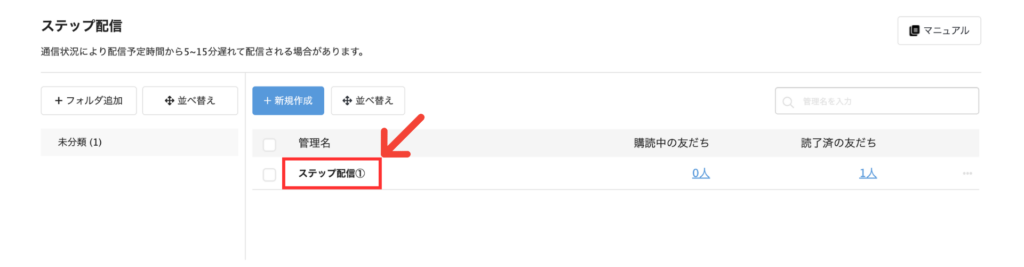
次に、すでに作成済みのメッセージを選択してください。
2.検索窓に「LINE名」または「システム表示名」を入力する
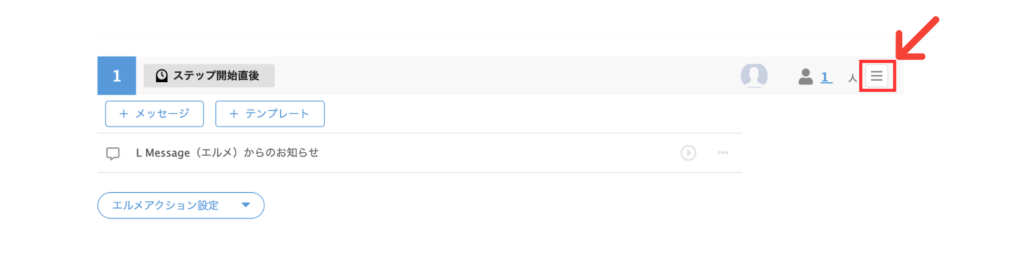
メッセージ内の3本線をクリックします。
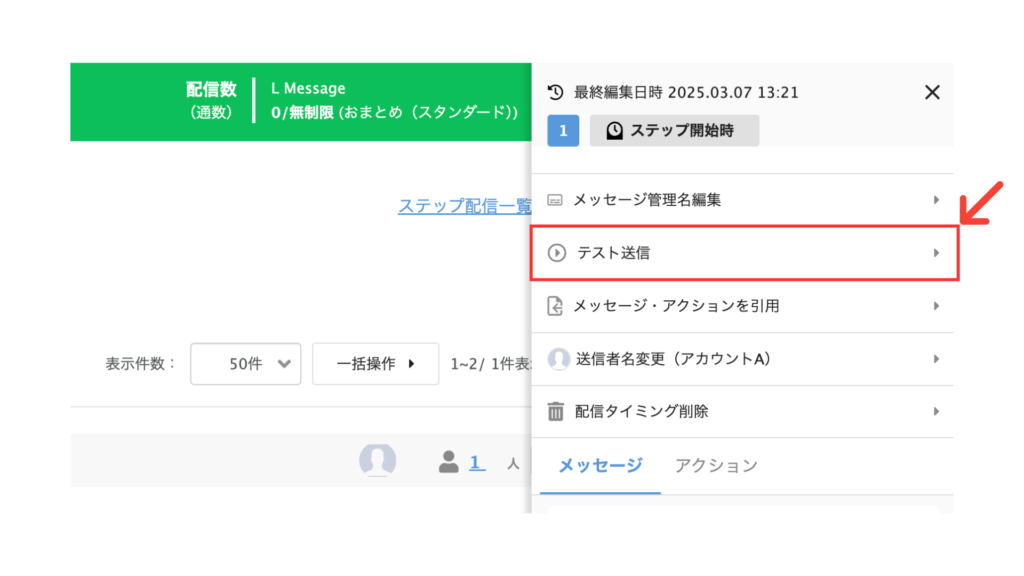
クリック後に表示される項目から、「テスト配信」を選択してください。
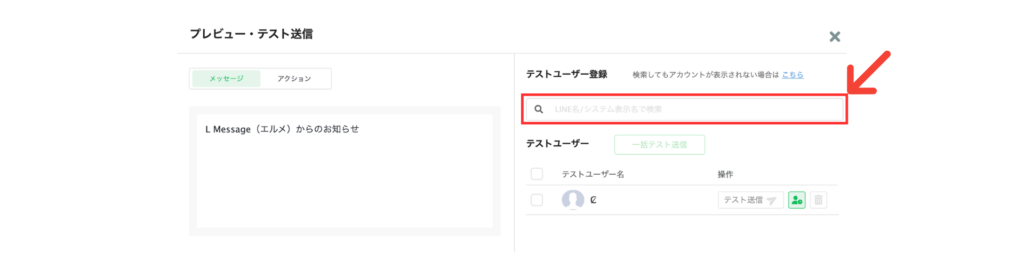
検索窓に「LINE名」もしくは「システム表示名」を入力します。
3.検索結果から対象のアカウント(ご自身のLINEアカウント)を選択し、「追加」ボタンをクリック
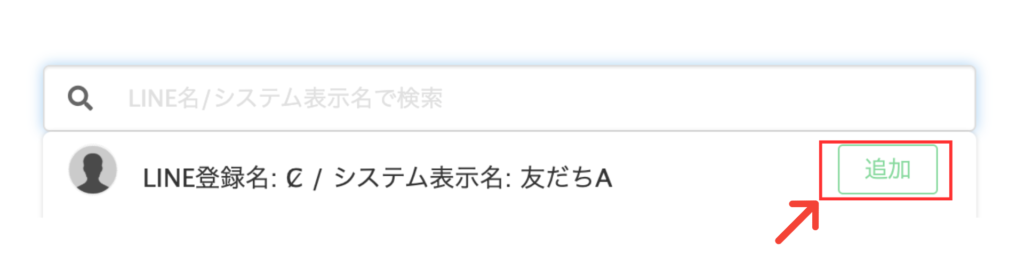
検索結果から対象のアカウント(ご自身のLINEアカウント)を選択し、「追加」ボタンをクリックします。
もしご自身のLINEアカウントがエルメに登録されていない場合は、まずLINE公式アカウントに友だち登録を行い、その後エルメ上で表示されることを確認してください。
ステップ配信のテストをする
ここでは、テスト配信の方法とクイックテストユーザーの登録方法、一括テスト配信の設定方法をご紹介します。
メッセージごとにテストする方法
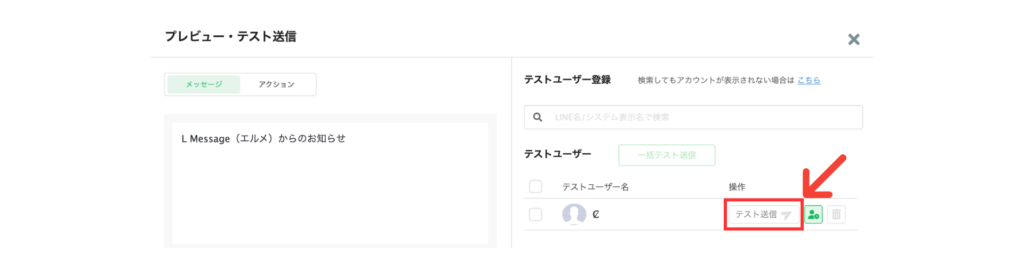
メッセージのテスト配信は、こちらの「テスト送信」をクリックすることで可能です。
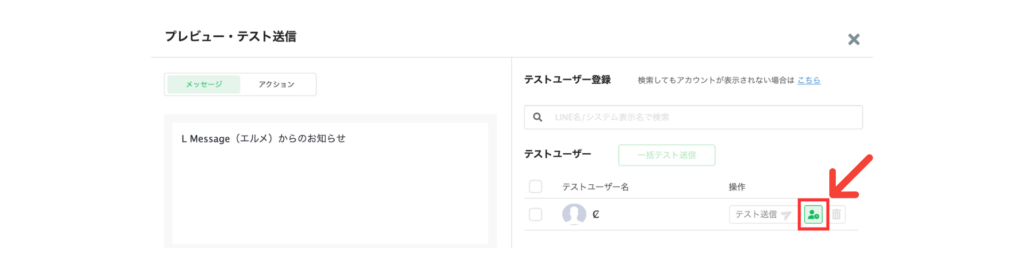
また「テスト配信」の右側にあるアイコンをクリックすることで、クイックテストユーザーとして登録できます。
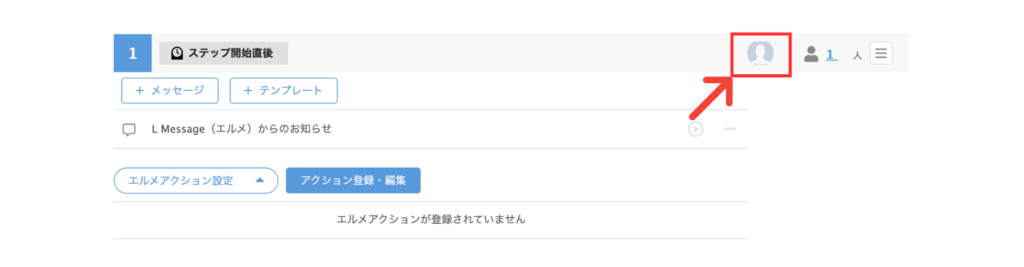
クイックテストユーザーとして登録すると、メッセージの右側にアイコンが表示されます。
こちらのアイコンをクリックすることでテスト配信が可能になります。
ステップ配信に登録されている全てのメッセージをテストする方法
上記では、メッセージごとのテスト配信の方法をご紹介しました。
ここでは、全てのメッセージを一括でテスト配信する方法をご紹介したいと思います。
「ステップ一括操作」から、「テスト」を選択する
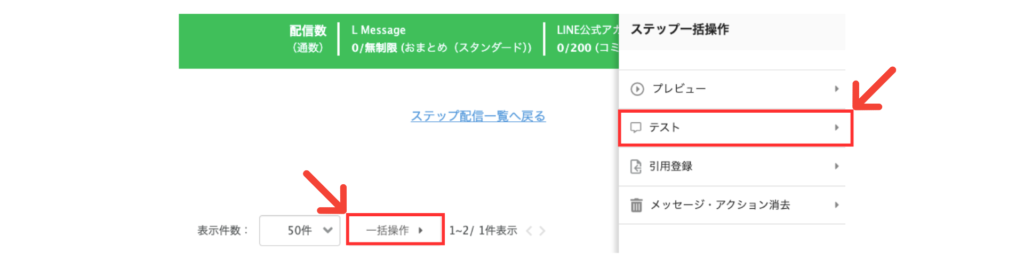
メッセージの上部にある「一括操作」をクリックし、「テスト」を選択。
3つの中から送信方法を選択する
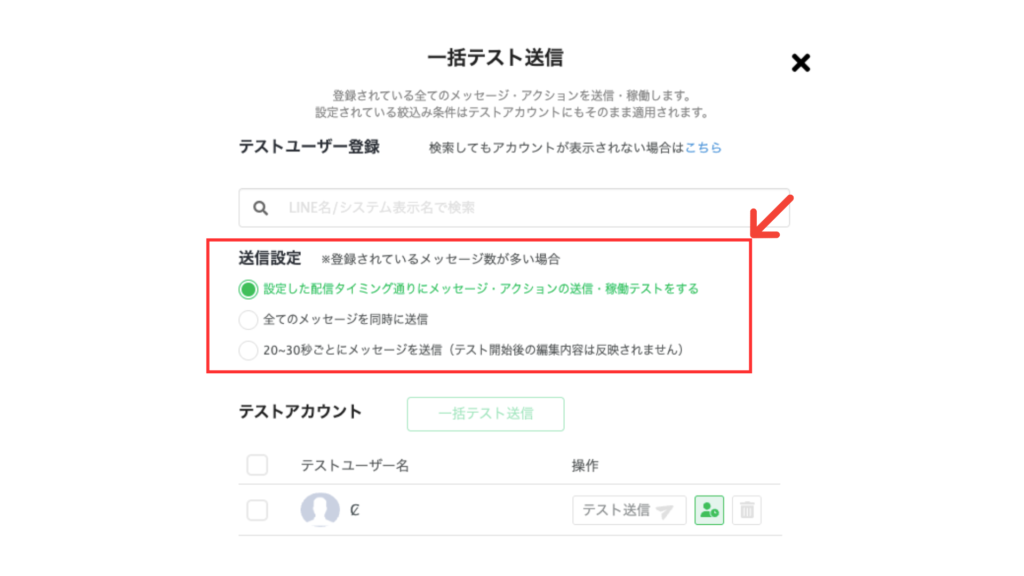
「送信設定」から、ご自身に適した送信方法を選択してください。
選択後は「一括テスト配信」をクリックすることで、テスト配信を行うことができます。
以下では、3つの送信方法について、それぞれの特長や他の方法との違いをわかりやすくご説明します。
●設定した配信タイミング通りにメッセージ・アクションの送信・稼働テストをする
ステップ配信内の各メッセージに設定されている配信タイミングに従って、テストアカウントへメッセージが送信されます。
他の方法と違い、実際の配信とまったく同じ間隔・順序で動作するのが特長です。
実際の配信と同じ条件で動作を確認できるため、本番環境を想定したテスト配信が可能です。
●全てのメッセージを同時に送信
ステップ配信内のすべてのメッセージを、一括でテストアカウントへ送信します。
各メッセージを順番に待たず、すぐにまとめて確認できるため、表示や内容を一気にチェックしたい場合に便利です。「流れ」よりも「見た目や内容のチェック」に向いている点が、他の方法との大きな違いです。
●20~30秒ごとにメッセージを送信(テスト開始後の編集内容は反映されません)
ステップ配信内に登録されているメッセージを20~30秒ごとにテストアカウントに対して送信します。
本番の配信タイミングよりは短縮されていますが、ある程度の間隔を保ちながら順番通りにメッセージが届くため、ステップ配信全体の流れやテンポ感を確認するのに適しています。
「一括送信」では流れが分かりにくく、「配信タイミング通り」では時間がかかる場合に、その中間の確認方法として活用できます。
なお、テスト開始後に編集した内容は反映されないため、テスト前に内容を確定させておく必要があります。
「一括テスト送信」をクリック
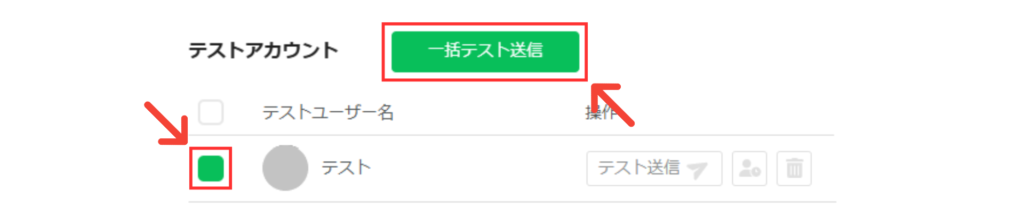
最後にテストアカウントにチェックを入れ「一括テスト送信」をクリックすれば完了です。

